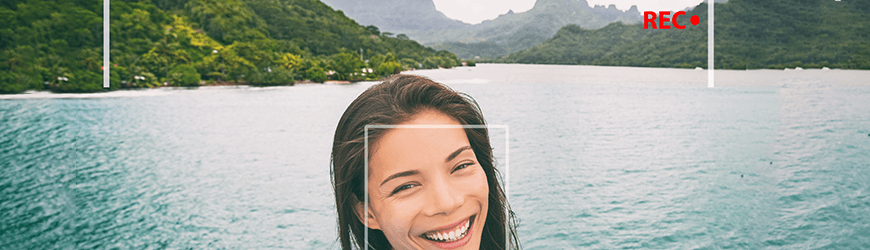
Du hast deinen Vlog gefilmt und die Dateien sind noch frisch auf deiner Kamera. Und jetzt? Ein Video daraus machen natürlich! Aber wie? Den Vlog filmen ist das eine, das Schneiden ist wiederum eine ganz andere Seite der Medaille. Wir verstehen, dass dies ein ziemlich schwieriger Prozess sein kann, wenn man wenig oder gar keine Erfahrung damit hat. Darum helfen wir dir. In diesem Artikel erklären wir die Grundlagen der Videobearbeitung, so dass du nach dem Lesen mit deinem eigenen Vlog oder Video beginnen kannst.
Software | Das Editprogramm | An die Arbeit! | Die Timeline | Effekte hinzufügen | Musik | Farben und Filter | Exportieren und Uploaden | Tipps von Profis
Es gibt viele verschiedene Videobearbeitungsprogramme , mit denen du deine Videos schneiden und bearbeiten kannst. Einige von ihnen sind kostenlos und andere sind kostenpflichtig. Es gibt Software für dein Smartphone, aber natürlich auch für deinen Computer. Wir selber arbeiten am liebsten mit Software auf dem Computer. Man hat dann etwas mehr Kontrolle und es funktioniert etwas einfacher für größere Videos. Wenn du beispielsweise kurze Vlogs für dein Instagram erstellst, kannst du dich für eine App auf deinem Handy entscheiden.
Kostenlose Videoschnittprogramme und Bearbeitungssoftware ist oft etwas einfacher, weil viele professionelle Funktionen fehlen. Für den Anfänger ist das natürlich sehr angenehm. Premiere Elements und Pinnacle Studio sind eher für den fortgeschritteneren oder professionellen Vlogger gedacht, sind aber äußerst benutzerfreundlich. Mit diversen automatischen Funktionen kannst du schnell und einfach einen eigenen Vlog erstellen.
Wir haben eine Auswahl beliebter Videobearbeitungsprogramme für dich zusammengestellt:
Smartphone Apps
Gratis Software
Kostenpflichtige Software
Je nachdem, welches Programm du verwendest, kann das Layout des Bildschirms nun recht überwältigend sein. Keine Sorge, denn alles lässt sich logisch erklären. Im Prinzip arbeitet jede Software auf der gleichen Grundlage. Der Bildschirm ist in drei Hauptteile gegliedert.
Unten findest du eine (1) Timeline. This is where the magic happens. Hier kannst du alle deine Videos, Sounds und Musik zusammenziehen, um ein Video zu erstellen. Hierüber erzählen wir dir gleich etwas mehr. Rechts auf dem Bildschirm ist der (2) Mediaplayer zu sehen. Hier wird das Video abgespielt, das du am unteren Rand in der Timeline zusammengestellt hast. Auch wenn du einen einzelnen Clip auswählst, kannst du ihn hier ansehen. Dann findest du auf der linken Seite deine (3) Galerie, in der alle Dateien enthalten sind, die du in die Timeline ziehen kannst. Hier hast du oft auch die Möglichkeit, Effekte und Titel hinzuzufügen.
Diese Einteilung ist die Grundlage für viele Videobearbeitungsprogramme. Es kann sein, dass die Galerie und der Mediaplayer der von dir verwendeten Software umgekehrt wurden. Oftmals kannst du das Layout selbst bestimmen, um es dir etwas leichter (oder schwieriger) zu machen. In diesem Artikel verwenden wir selber die kostenlose Software VideoPad. Dies ist ein sehr praktisches Programm, um zu lernen, wie man bearbeitet, da es sehr einfach und übersichtlich ist.
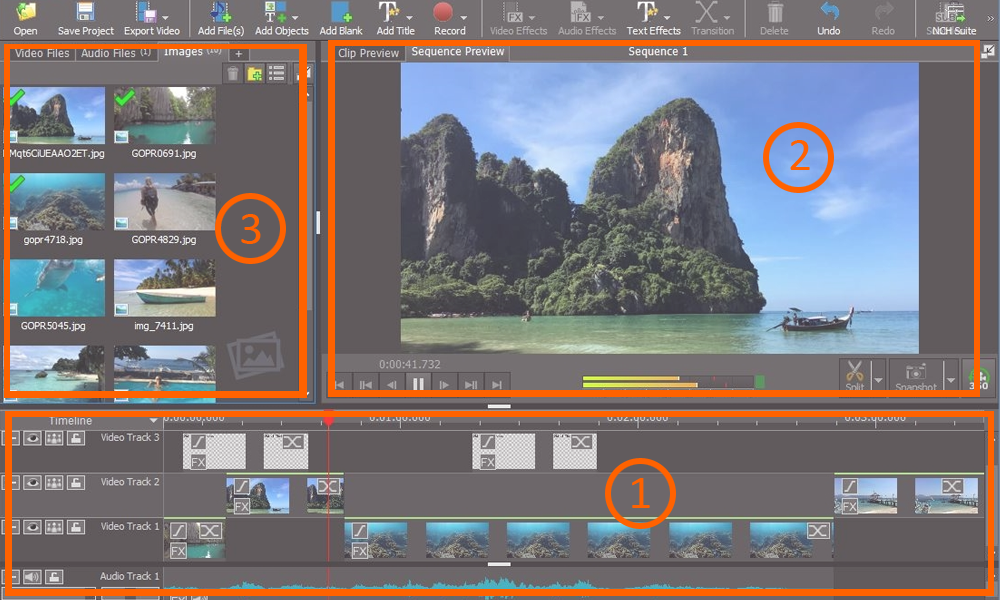
Jetzt, da wir das richtige Programm gewählt haben, können wir uns an die Arbeit machen. Der erste Schritt ist, alle deine Dateien in das Programm zu bekommen. Zur besseren Übersicht kannst du bereits eine erste Auswahl deiner Aufnahmen treffen. Nimm nur die Videos, die du in deinem Vlog verwenden möchtest. So bleibt bei der Montage alles übersichtlich.
In der Software kannst du oben links auf dem Bildschirm eine Importoption auswählen. Dies kann über ein Menü oben links erfolgen, aber einige Programme haben auch eine praktische Importtaste mit einem + Symbol. Wähle dann alle Dateien aus, die du verwenden möchtest, und warte, bis das Programm alles geladen hat. Jetzt kann es wirklich losgehen!
Wenn du beginnst, lege ein neues Projekt an. Hier kannst du das Format des Videos auswählen, das du letztendlich erstellen möchtest. Dies kann 720x480p, aber auch Full-HD 1920x1080 oder 4K 3840x2160 Pixel sein. Du kannst daneben auch die Framerate oder Bilder pro Sekunde auswählen. Versuche, das Format beizubehalten, in dem deine Videos erstellt wurden. Dann passen die Bilder gut zusammen und alles läuft auch reibungslos. Hast du in Full-HD mit 30 Bildern pro Sekunde gefilmt? Dann wähle auch die Option 1920x1080 30p aus.
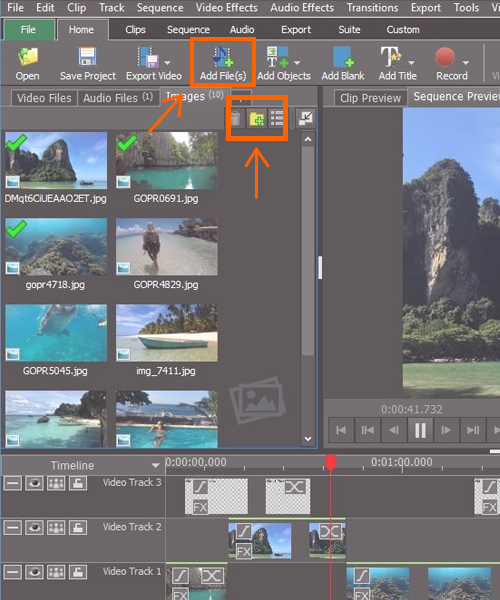
Deine Timeline ist in zwei Teile gegliedert: Video und Audio. Jegliche Software markiert nach dem einfachen "Drag&Drop"-Prinzip. Du kannst Dateien verschieben, um sie zu platzieren. Ziehe eine Videodatei aus der Galerie auf die Timeline. Du wirst sehen, dass nun eine Videospur und eine Audiospur sichtbar werden. Hier kannst du das Video so zuschneiden, dass es die perfekte Länge hat. Vielleicht hast du am Anfang des Clips etwas Falsches gesagt oder am Ende gab es einen lauten Ton, den du löschen möchtest. Dann machst du im Video einen so genannten "Cut", einen Schnitt. Normalerweise befindet sich diese Option direkt über der Timeline in Form eines Scherensymbols. Dann kannst du das Video auf die gewünschte Länge zuschneiden. Du kannst auch einen Clip in der richtigen Länge erstellen, bevor du ihn auf die Timeline ziehst. Du kannst dies tun, indem du eine Datei direkt aus der Galerie bearbeitest. Dann kannst du einfach den Anfang und das Ende des Clips angeben.
Führe dies mehrmals mit mehreren Videodateien durch und ziehe sie zusammen. Voilá! Jetzt hast du ein Video erstellt. Einfach, oder? Jetzt kannst du dieses Video so lang machen, wie du möchtest. Vergewissere dich jedoch, dass dein Video eine logische Reihenfolge aufweist, da es sonst für die Zuschauer schwer zu folgen wird. Fließen die Übergänge deiner Videos nicht gut ineinander über? Kein Problem. Das Problem lösen wir mit Effekten.

Nichts ist beim Betrachten eines Videos so ärgerlich wie ein Übergang zwischen zwei Bildern, der nicht reibungslos verläuft oder wenn der Ton keinen weichen Übergang hat. Jedes Programm hat nützliche Effekte, um dies zu verhindern. Um die Übergänge flüssig zu gestalten, verwenden wir "Fades". Genau wie Videos kannst du diese Effekte oder Übergänge in deine Timeline ziehen und in das entsprechende Video einfügen. Die Bilder verschwimmen nun ineinander! Dies kannst du auch machen, um harte Audioübergänge reibungslos ablaufen zu lassen.
Am Anfang und Ende deines Vlogs kannst du einen speziellen Fade machen: den "Fade in" und "Fade out". Dann beginnt dein Video mit einem schwarzen Bild und dein erster Clip blendet langsam ein. Mit dem anderen endet dein Video mit einem langsamen Fading zu Schwarz. Natürlich lässt sich der Klang auch von leise nach laut oder umgekehrt einstellen.
Wenn du etwas mehr geübt hast und sicherer im Programm arbeiten kannst, kannst du auch andere Effekte hinzufügen. Dies können verrückte Übergänge sein, aber auch die Anpassung von Farben, Formen und anderen Spezialeffekten. Es ist dein Vlog, den kannst du so verrückt machen, wie es dir gefällt. Zusätzlich zu den Effekten kannst du auch Titel am Anfang, zwischendurch oder als Untertitel hinzufügen.

Ist der Ton eines Videos zu laut oder zu leise? Wähle den Clip oder die Audiodatei aus, und dann kannst du den Tonpegel in den Optionen anpassen. Stelle sicher, dass jede Datei etwa die gleiche Lautstärke erzeugt, damit deine Zuschauer nicht von lauter Lautstärke schockiert werden oder nichts hören können. Du kannst Stille mit lustigen Soundeffekten oder Musik auffüllen. Diese können wie die Videos auf die Timeline gezogen werden.
Musik in sehr wichtig in Vlogs. Dies kann im Intro, am Ende oder dazwischen sein, wenn nicht gesprochen wird. Musik kann die gesamte Atmosphäre des Vlogs bestimmen. Ein tropisches Musikstück unter deinem Urlaubsvlog von Ibiza wird das Video besser zur Geltung bringen als z.B. ein Hard Rock Song. Ziehe deine Lieblingsmusik unter dein Video, schneide sie passgenau aus und verwende die Überblendungen, damit die Musik leise beginnt und endet.

Vlogger Tipp: Was viele Vlogger, aber auch andere Filmemacher machen, ist den Takt der Musik als Maßstab für ihre Videoübergänge zu verwenden. Jedes Mal, wenn du zum Beispiel einen tiefen Bass oder einen Schlag auf die Drums hörst, kannst du einen Schnitt in deinem Videomaterial machen. Durch die Bearbeitung zum Takt der Musik scheint dein Video, viel besser zu laufen und hat einen schönen Rhythmus für den Zuschauer.
Dein Video steht. Es gibt eine Geschichte in deinem Vlog, die Bilder laufen gut übereinander und die Musik ergibt ein schönes Ganzes. Dennoch kann es sich anfühlen, als ob etwas fehlt. Die Bilder sehen etwas langweilig aus und es gibt Unterschiede in der Beleuchtung. Fast jedes Videobearbeitungsprogramm verfügt über Optionen zur Farb- und Belichtungseinstellung. Wähle einen Clip aus und gehe zu den Optionen oder Effekten. Hier kannst du die Belichtung, den Kontrast und die Farbsättigung einstellen. Indem du dies für jeden Clip gleich hältst, sieht dein Video mehr wie ein Ganzes aus und läuft flüssiger.
Möchtest du dem Video eine besondere Ausstrahlung verleihen? Dann kannst du einen Farbfilter verwenden. Wie bei Fotos und Instagram passen diese Filter die Farben deiner Videobilder an, um so ein völlig anderes Gefühl zu kreieren. Bei den umfangreicheren Programmen hast du mehr Freiheit und Kontrolle, dies selbst zu tun. Bei viel Basissoftware kannst du aus einer Reihe von Standardfiltern wählen. Hat dein Programm keine Standardfilter? Auch ohne diese kannst du einen guten Vlog machen. Darüber hinaus haben Websites wie YouTube und Facebook auch Effekte, die du über dein Video legen kannst, bevor du es schließlich hochlädst.
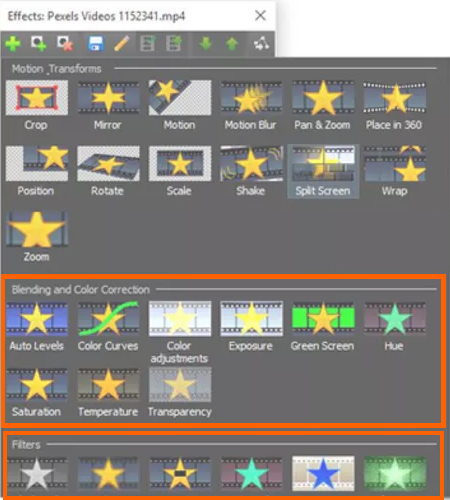
Dein Vlog ist jetzt so weit, dass er mit der Welt geteilt werden kann. Jetzt musst du das Video exportieren. Das Programm speichert dann alles ordentlich als ein Video, damit du es auf deiner Lieblingsplattform hochladen kannst. Viele Programme verfügen jetzt sogar über integrierte Funktionen zum Exportieren und Hochladen direkt auf YouTube. Dies erspart dir einen Handlungsschritt.
Beim Export kannst du wie am Anfang ein Format, aber auch den Dateityp wählen. Je höher die Auflösung, desto größer wird die Datei schließlich sein. Am besten exportierst du in der gleichen Auflösung und Framerate wie dein Projekt- und deine Videodateien. Als Dateityp kannst du oft aus den beliebten .avi, mov oder.mp4 wählen. Normalerweise sind mp4-Dateien etwas kleiner und haben einen geringeren Qualitätsverlust durch Kompression. Wir empfehlen daher mp4-Dateien, wenn du deinen Vlog über das Internet und YouTube teilen möchtest.
